UG10.0如何建模用螺栓连接的铜管?
1、如下图所示,
打开UG10.0软件,新建一个空白的模型文件,
然后另存为“用螺栓连接的铜管”

2、如下图所示,
执行【菜单——插入——设计特征——圆柱体】,
激活“圆柱体”命令、

3、如下图所示,
指定矢量Y轴,
设置尺寸:直径100,高度1000,
点击“应用”

4、如下图所示,
指定矢量Y轴,
反向,
设置尺寸:直径150、高度20,
布尔求和,
点击“应用”
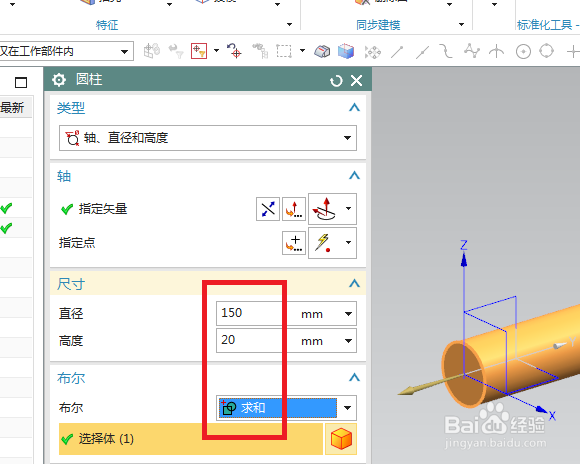
5、如下图所示,
指定矢量Y轴,
指定点,0,1000,0,
尺寸默认,
布尔求和,
点击“应用”

6、如下图所示,
指定矢量Y轴,
指定点:0,-20,0,
设置尺寸:直径70、高度2000,
布尔求差,
点击“应用”

7、如下图所示,
指定矢量Y轴,
指定点:0,-20,62.5,
设置尺寸:直径18、高度2000,
布尔求差,
点击确定

8、如下图所示,
执行【菜单——插入——关联复制——阵列特征】,
激活“阵列特征”命令。

9、如下图所示,
选中上一个求差的圆柱体,
圆形布局,
指定矢量Y轴,
数量4,节距角90,
点击确定。

10、如下图所示,
隐藏基准坐标系,显示为着色,
渲染——真实着色——全局材料铜,
————
至此,
这个用螺栓连接的铜管就建模完成了。

声明:本网站引用、摘录或转载内容仅供网站访问者交流或参考,不代表本站立场,如存在版权或非法内容,请联系站长删除,联系邮箱:site.kefu@qq.com。
阅读量:181
阅读量:168
阅读量:21
阅读量:66
阅读量:154